 | Aeronautica | Comunicatii | Constructii | Electronica | Navigatie | Pompieri |
| Tehnica mecanica |
Modelarea usilor in rama si tablie
In aceasta lucrare se vor modela elementele unei usi in rama cu tablie folosind elementele extruded feature si swept feature.
Analiza reperelor de proiectat
Ansamblu
|
Nr.crt |
Denumire |
Buc |
Lungime |
latime |
Grosime |
|
Lonjeron | |||||
|
Traversa | |||||
|
Tablie |
Tablia este creata si salvata intr-un fisier, deci nu se va genera.
Se va crea un lonjeron si o traversa. La asamblare se vor crea prin oglindire celelalte doua elemnte (lonjeron si traversa)
Reperele se vor genera in pozitie verticala asa cum se
va monta
Ansamblul
Lonjeronul si traversa se obtin din elemente paralelipipedice care se prelucraza prin frezarea pentru prelucrarea cepurilor, a ulucului pe cant si a profilului longitudinal. Din punct de vederea al modelarii, elementul de baza este de tip Extruded feature, iar celelalte de tip cut-extruded feature si swept feature.
Ordinea de crare a elementelor este urmatoarea: ementul de baza prin extrudarea profilului sectiunii orizontale , extrudat
Daca se doreste modificarea lungimii si latimii usii,
atunci se va paramteriza lungimea lonjeronului si a traversei. Sectiunea
teransversala se considera
Procedurile de proiectare
Reperul traversa se modeleaza in urmatoarea ordine:
Generarea traversei stanga.
Creati elementului de baza (Comanda amdt_new_part)
Creati un element nou numit TRAVERSA. Din meniul Part, selectati Part -> New Part si introduceti Traversa.
Creati schita sectiunii transversale in planul xOy ca in figura
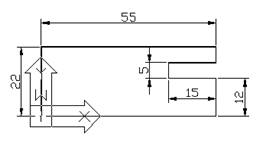
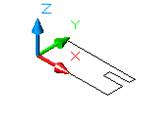
Folositi comanda PLINE / 55,0 / 55,12 / @-15,0 / @0,5 / @15,0 / 55,22 / 0,22 / C /
Rezolvati schita pentru a obtine un Profile skletch.
Din meniul Part selectati Sketch Solving
Command: amdt_1profile
Solved under constrained sketch requiring 5 dimensions or constraints.
Computing
Sectiunea nu se modifica deci nu este necesar sa se adauge cote sau variabile.
Extrudati profilul cu distanta 550.
|
Din meniul Part, selectati Sketch Solving -> Extrude In caseta de dialog specificati: Distance: 550 Draft Angle: 0 Termination: Blind Apasati OK |
|
Creati profilul freazat pe canturile din fat
Profilul obtinut prin frezarea dupa conturul cantului din fata se creaza prin generarea elementului 3Dsweept bazat pe baza generarii unui 3D Sketch si si extrudarea unui cerc de-alungul caii (elementul 3D swept)
|
Creati calea cu un 3D Edge path Pentru a crea o cale pe baza conturului unui element, din meniul Part, selectati Sketch Solving -> 3DedgePath si raspundeti la mesajele comenzii: Command: amdt_3d_edge Select model edges (to add): Selectati cantul lung stanga Select model edges (to add): Selectati cantul scurt superior Select model edges (to add): selectati cantul lung stanga Select model edges (to add): Selectati cantul scurt inferior Select model edges (to add): Apasati ENTER Specify start point: introduceti modul OSNAP end Of selectati capatul inferior al cantului stanga Enter an option [Next/Accept] <Accept>: Accept Create workplane? [Yes/No] <Yes>: Introduceti n (fara work plane) Computing S-a creat uin Work Point in punctul de start. |
|
2. Creati profilul de extrudat dupa cale
|
Desnati un cerc cu centrul in 0,0 si raza de 7 mm. CIRCLE / 0,0 / 7 / 3. Creati profilul. Din meniul Part, selectati Sketch Solving. Command: amdt_1profile Solved under constrained sketch requiring 3 dimensions or constraints. Computing 4. Creati Sweep Part Only Din meniul Part, selectati Sketch Feature -> Sweep si incaseta de dialog specificati: Operation:Cut Termination: Path Only Selectati OK |
|
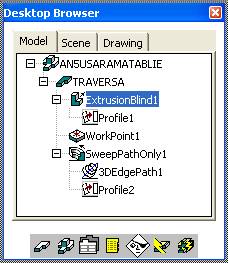
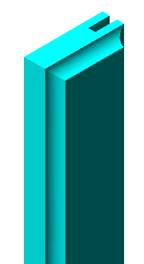
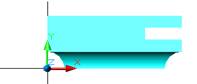
Creare Lonjeron
Creati un reper nou numit Lonjeron
Pentru acrea un reper nou, selectati Part -> Part -> New Part:
Command: amdt_new_part
Select an object or enter new part name <PART2>: lonjeron
Computing
New part created.
Ascundeti imagine Traversa.
Din Browser, selectati Traversa, apasati butonul dreapta mouse si selectati Visible.
Schimbati planul de schita
Se va crea un plan de schta in planul YOZ al WCS. Din meniul Part, selectati New Sketch Plane si raspundeti la mesaje:
Command: _amskpln
Select work plane, planar face or [worldXy/worldYz/worldZx/Ucs]: Specificati y
Computing
Plane=World YZ
Select edge to align X axis or [Flip/Rotate/Origin] <Accept>: Specificati f
Plane=World YZ
Select edge to align X axis or [Flip/Rotate/Origin] <Accept>: Specificati Accept

Desenati schita sectiunii vertical tranversale
|
Command: rectang Specify first corner point or [Chamfer/Elevation/Fillet/Thickness/Width]: Introduceti 0,0 Specify other corner point or [Dimensions]: introduceti 22,80 |
|
Creati Profile Sketch
Din meniul Part, selectati Sketch Solving -> Single profile
Command: amdt_1profile
Solved under constrained sketch requiring 2 dimensions or constraints.
Computing
Extrudati profilul pentru a obtine elementul de baza (Base Feature)
|
Din meniul Part, selectati Sketch Solving -> Extrude si in caseta de dialog specificati: Distance: 315 Termination: Type: Mid Plane Selectati OK |
|
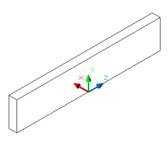
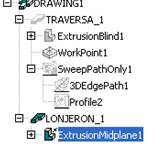
Desenati schita pentru a crea cepurile
|
Desenati un dreptunghi Rectang / 12,0 / @5,40 / Crerati profilul rezolvat Din meniul Part, selectati Sketch Solving -> Single profile. Extrudati profilul cu distanta 343 Din meniul Part, selectati Sketch Solving -> Single Profile si in caseta de dialog specificati: Operation: Join Distance: 343 Termination: Type: Mid Plane Selectati OK
Desenati schita pentru frezare uluc Rectang / 12,40 / @5,40 / Creati profilul Din meniul Part, selectati Sketch Solving -> Single Profile. Creati un Cut Extruded feature Din meniul Part -> selectati Sketched Featrures -> Extrude si in caseta de dialog specificati: Operation: Cut Distance: 343 Termination: Type: Mid Plane Selectati OK |
|
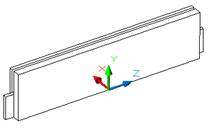
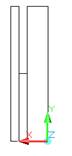
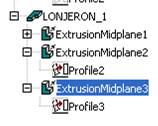
Creati un plan de schita
Command: _amskpln
Select work plane, planar face or [worldXy/worldYz/worldZx/Ucs]: selectati fata inferioara
Enter an option [Next/Accept] <Accept>: Accept
Select edge to align X axis or [Flip/Rotate/Origin] <Accept>: Specificati f
Select edge to align X axis or [Flip/Rotate/Origin] <Accept>: Specificati o
Specify new origin point: end
Of selectati capat muchie fata inferioara
Select edge to align X axis or [Flip/Rotate/Origin] <Accept>: Accept
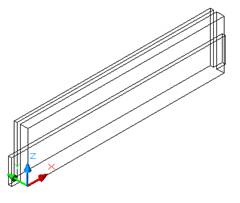
Desenati schita profil de adaugat.
Pline / 0,0 / 315,0 / @7,0 / A / CE / 315,0 / A / 90 / L / 0,7 / A / -7,0 / L / C /
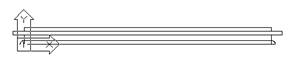
Creati profil
Command: amdt_1profile
Solved under constrained sketch requiring 5 dimensions or constraints.
Computing
Extrudati profilul pentru a obtine un element Join Extruded Feature
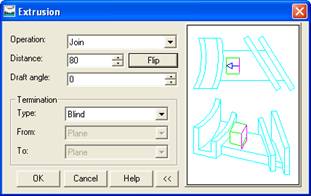
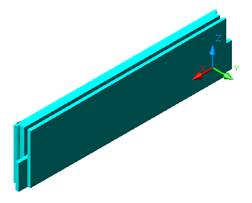
Modelare contur prin elementul 3Dswept feature
Creati un nou plan de schita cu XY in planul suprafetei frontale a lonjeronului
|
Din meniul Part, selectati New Sketch Plane si rapundeti la mesaje: Command: _amskpln Select work plane, planar face or [worldXy/worldYz/worldZx/Ucs]: Enter an option [Next/Accept] <Accept>: Computing Plane=Parametric Select edge to align X axis or [Flip/Rotate/Origin] <Accept>: o Specify new origin point: end of Plane=Parametric Select edge to align X axis or [Flip/Rotate/Origin] <Accept>: |
|
Desenati profilul de frezare
PLINE 0,0 / 57,0 / A / @25,-12.5 / @25,-12.5 / L / @115,0 / A / @ 25,12.5 / @25,12.5 / L / @57,0 / /
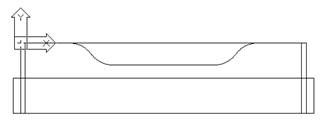
Creati calea 2DPath
Din meniul Part, selectati Sketch Solving -> 2D path si raspundeti la mesaje:
Command: _am2dpath
Select objects: Selectati polilinia 1 found
Select objects: Apasati ENTER
Select start point of the path: Specificati 0,0
Solved under constrained sketch requiring 8 dimensions or constraints.
Computing
Computing
Create a profile plane perpendicular to the path? [Yes/No] <Yes>: Specificati n
Creati un plan de schita
Rotiti UCS cu 90 grade in jurul axei Y:UCS / Y / 90 /
Din meniul Paret, selectati New Sketch Plane si raspundetri la mesaje:
Command: _amskpln
Select work plane, planar face or [worldXy/worldYz/worldZx/Ucs]: Specificati u
Computing
Plane=UCS
Select edge to align X axis or [Flip/Rotate/Origin] <Accept>: Specificati o
Specify new origin point: Specificati end
Of selectati coltul stanga sus
Plane=UCS
Select edge to align X axis or [Flip/Rotate/Origin] <Accept>: Accept
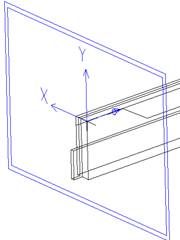
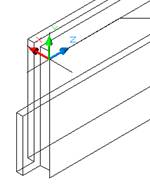
Desenati profilul sectiunii folosite la crearea elementlui sept feature
Desenati polilinia: PLINE / 15,0 / @0,25 / @-25,0 / @0,-32 / @5,0 / A / @7,7 / L / C /
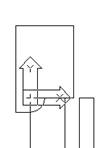
Rezolvati schita pentr a obtine Profile
Din meniul Part, selectati Sketch Solving -> Single Profile
Creati un 3D Sept feature.
|
Pentru a crea un element Cut Swept, din meniul Part, selectati Sketched Features -> Sweep, si in casetaseta de dialog specificati: Operation: Cut Body type: Draft bAngle: 0 Termination: Type: Path - Only Selectati OK |
|
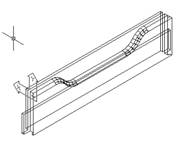
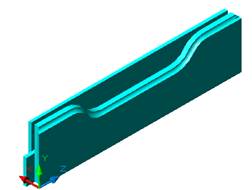

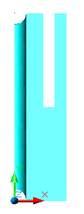
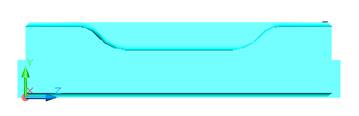
![]()

Copyright © 2025 - Toate drepturile rezervate